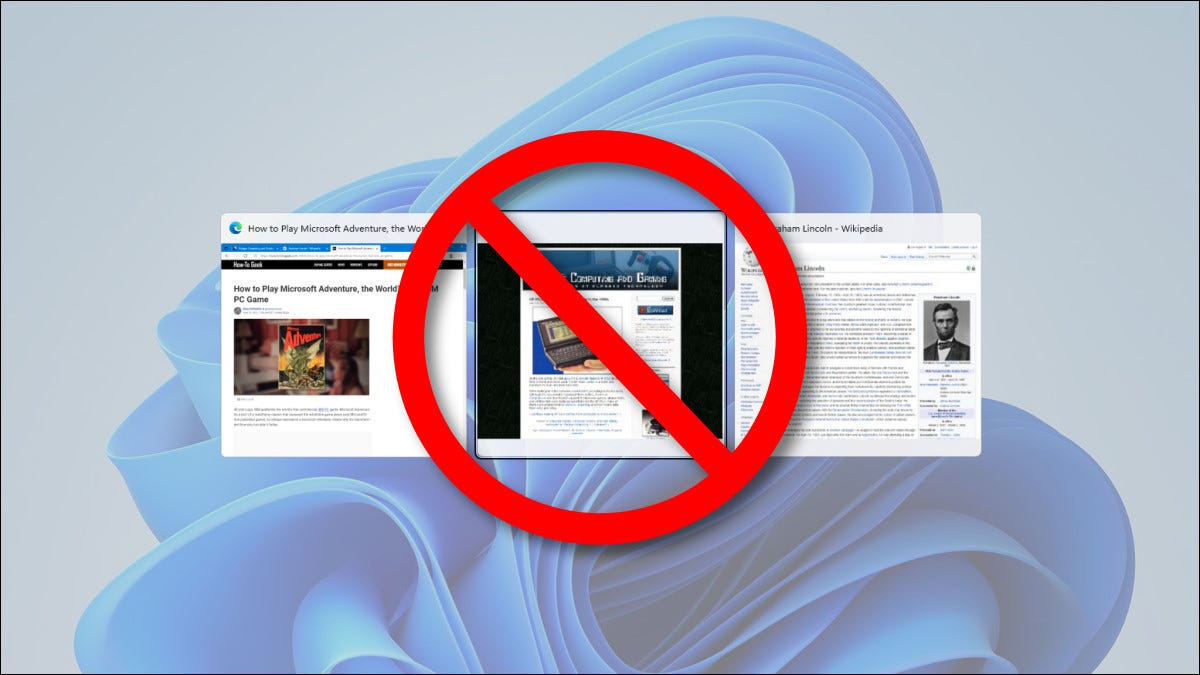
De forma predeterminada, al presionar Alt + Tab en Windows 11 se mostrarán miniaturas de las ventanas de aplicaciones abiertas y de todas las pestañas abiertas en el navegador Microsoft Edge. Aquí se explica cómo apagar eso.
Primero, abra Configuración presionando Windows + i en el teclado. O puede hacer un clic con el botón derecho en el botón Inicio y elegir «Configuración».
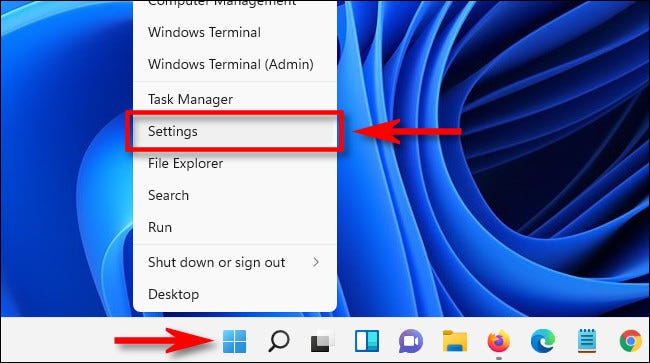
En Configuración, haga clic en «Sistema» en la barra lateral, posteriormente desplácese hacia abajo y seleccione «Multitarea».
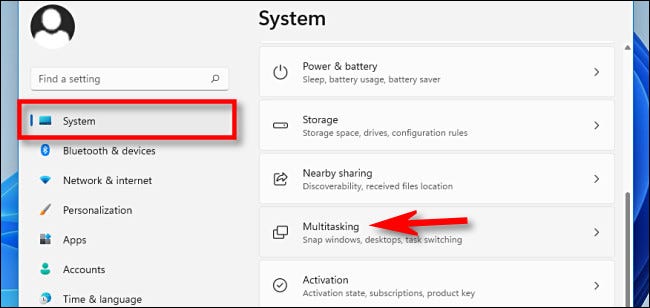
En la configuración de multitarea, busque la sección «Alt + Tab» y haga clic en el menú desplegable que se encuentra allí.
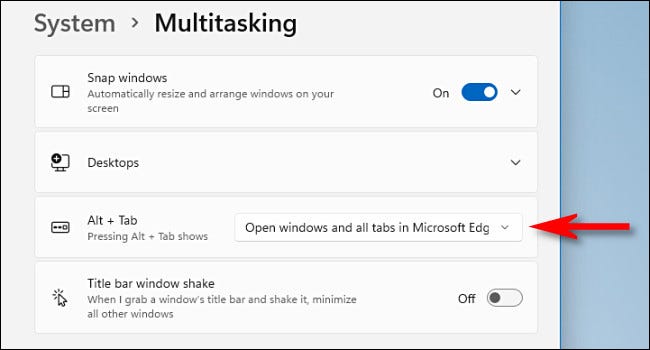
Cuando se expanda el menú desplegable, seleccione «Abrir solo en Windows».
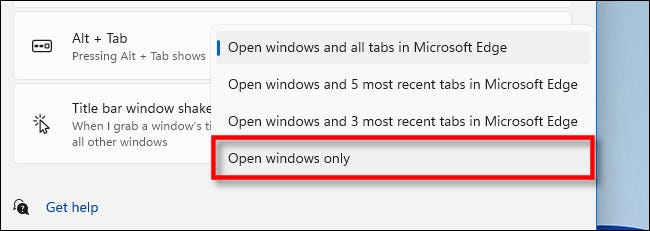
Después de eso, cierre Configuración. Después de realizar ese cambio, seguirá viendo Microsoft Edge en la vista Alt + Tab, pero solo la pestaña seleccionada en cada ventana de Edge abierta.
Y, por cierto, si desea esconder las pestañas de Edge en Alt + Tab en Windows 10, las instrucciones son ligeramente diferentes, pero aún así son sencillas de seguir. ¡Feliz navegación!
RELACIONADO: Cómo quitar las pestañas del navegador Edge desde Alt + Tab en Windows 10






